由于工作的需要,经常要为中文添加拼音,这样可以为某些生僻的汉字加上拼音注释。假如是在Word中倒也非常简单,但Excel 2000/2002中不仅没有提供“拼音指南”这一工具,而且当希望在同一单元格中同时显示拼音和中文字符时,只能先输入拼音,然后按下Alt+Enter键接着输入中文,真是麻烦死了。
1. 激活拼音信息的显示模式
其实,我们可以利用Excel 2000/2002内置的“拼音信息”功能来达到这一目的。首先选中需要输入拼音的单元格区域,然后在“格式”菜单中选择“拼音信息”项,从子菜单中勾选“显示或隐藏”命令,这样就可以为该单元格区域激活拼音信息的显示模式,否则即使输入后也处于隐藏状态。
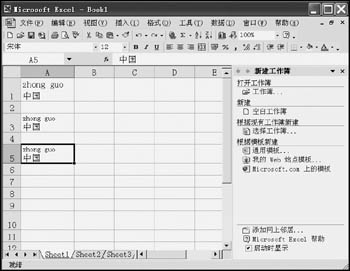
图1 输入中文和拼音
2. 编辑拼音
接下来,我们就可以正常键入中文,然后从“格式→拼音信息”菜单中选择“编辑”命令,现在就可以直接在单元格的上半部区域输入相应的拼音了,效果如图1所示。
3. 调整拼音与中文文字的融合度
一般情况下,由于拼音缺省使用半角字符,而且又缺省使用左对齐模式,因此看起来不是那么美观。建议从“格式→拼音信息”菜单中打开“设置”对话框,这里不仅可以调整拼音的字体、字形、字号、下划线、颜色等格式,更妙的是还可以在“设置”选项卡中重新设置拼音与文字的对齐状态,例如左对齐、居中、分散对齐等,如图2所示,建议选择“分散对齐”,这样拼音与文字就可以一一对应了。

图2 “拼音属性”对话框
假如你已经更新至Excel 2003,请执行“格式”菜单的“拼音指南”工具,选择“编辑”命令即可为单元格中的文字添加拼音,但默认设置却是隐藏拼音,因此我们还需要手工设置为“显示”模式才行。


